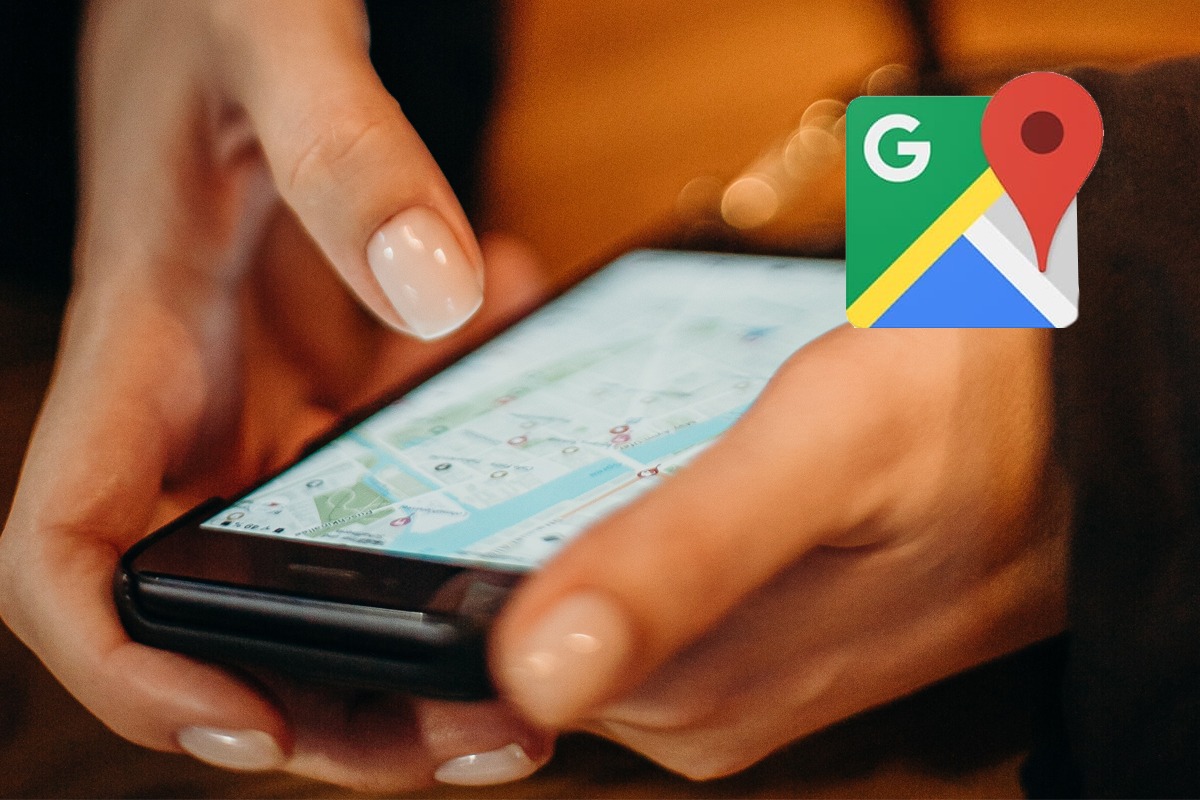Google Maps ofrece diferentes opciones para guiarte en una ruta, una de ellas es la voz de la app que te encamina para que llegues a tu destino sin necesidad de ver el mapa a cada instante.
No obstante, puede que la voz predeterminada no sea muy clara para ti o simplemente no te guste. Para este caso, la app de Google cuenta con una amplia gama de voces para que elijas.
Esta opción la puedes realizar, ya sea que cuentes con un celular con Android o iOS, directamente desde Google Maps. Descubre cuáles son los pasos a seguir.
CÓMO CAMBIAR LA VOZ DE GOOGLE MAPS DESDE ANDROID
- Desde tu celular con Android, abre la aplicación de Google Maps.
- Seguido, pulsa en tu perfil, ubicado en la zona superior derecha.
- Ahora, entra en el apartado Configuración.
- Entre las opciones, elige Configuración de navegación.
- Posteriormente, toca en Sonido y voz.
- Una vez hecho esto, escoge Selección de voz.
- Por último, selecciona el idioma de tu preferencia.
CÓMO CAMBIAR LA VOZ DE GOOGLE MAPS DESDE IPHONE
- Primero, abre Google Maps desde tu iPhone.
- Luego, dirígete a tu perfil, que se encuentra en la parte superior derecha.
- Elige Configuración, seguido de Uso de mapas.
- Ahora, escoge la opción Búsqueda por voz.
- Finalmente, selecciona en el idioma que deseas y listo.
Cómo ver las indicaciones de Google Maps de forma más rápida
- Lo que primero debes hacer es entrar a la app de Google Maps desde tu Android.
- Seguido, busca una dirección a la que desees llegar.
- Una vez hecho esto, desplázate hacia la parte superior de la pantalla.
- En esta zona, verás una indicación de color verde.
- Desliza hacia la izquierda para que veas cada indicación de forma más detallada.
- Estas indicaciones se mostrarán hasta que finalmente llegues a tu destino.
Debes tener en cuenta que esta reciente característica de Google Maps seguirá mostrándote el camino en color azul dentro del mapa y el tiempo estimado hasta que llegues a la dirección que colocaste al inicio.
Cómo saber el tiempo de espera de un restaurante desde Google Maps
- Desde tu celular Android, abre la aplicación de Google Maps.
- Ahora, busca el restaurante que deseas y entra a su información.
- En la parte inferior, verás detalles generales sobre el restaurante, entre ellos, un gráfico de concurrencia.
- Dirígete hacia el esquema, que detallará los horarios de diferentes días de la semana.
- Seguido, deslízate hacia abajo de la pantalla hasta encontrar la opción Planifica tu visita.
- Pulsa sobre este para ver el tiempo de espera máximo que demorará el restaurante en atender.
- Asimismo, puedes tocar sobre cada barra del gráfico para saber el tiempo de espera en cada horario.
De esta manera, podrás conocer más información sobre el establecimiento que quieras visitar y así conocer qué días son los más favorables para ir.
Así puedes crear varias paradas en una ruta con Google Maps
- Lo que primero debes hacer es entrar a la app Google Maps.
- Ahora, deberás elegir el destino y presionar sobre la flecha de tráfico.
- Entre las opciones, selecciona el botón Cómo llegar.
- Seguido, dirígete al menú y pulsa sobre los tres puntos.
- Luego, elige en Añadir parada.
- Una vez hecho esto, aparecerá un cuadro donde agregarás un nuevo destino.
- En instantes, saldrá otra opción para colocar más paradas y podrás reordenarlas, según desees.